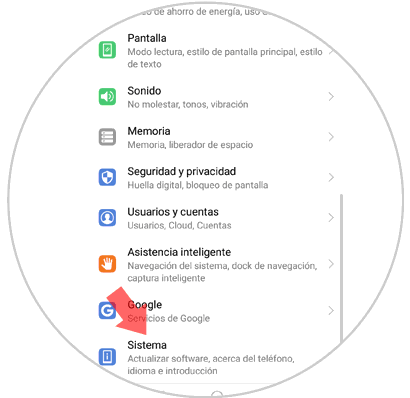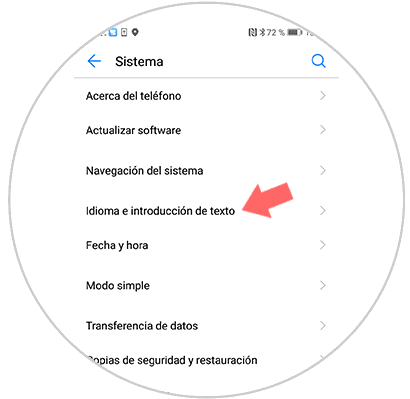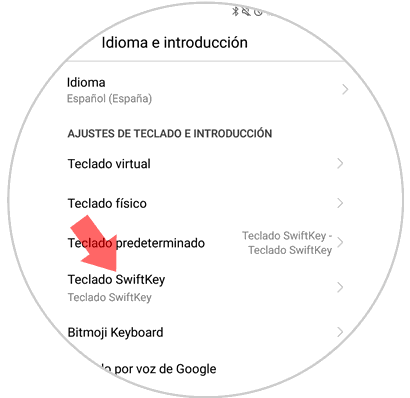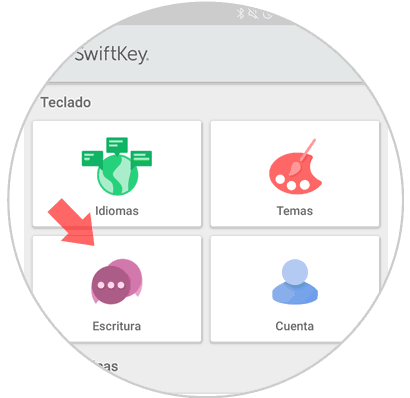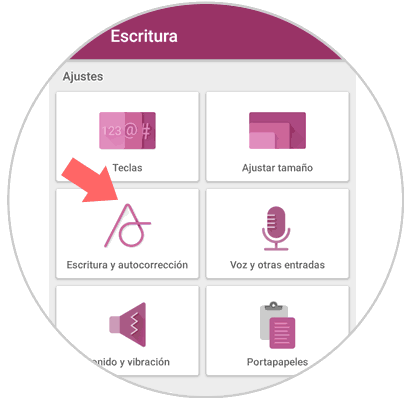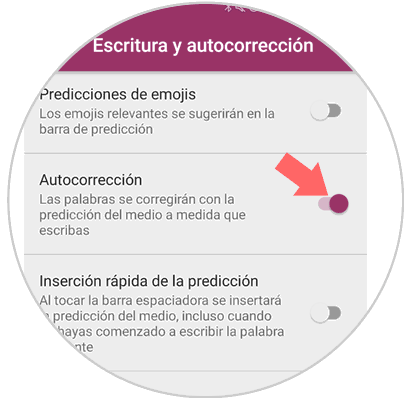Sin lugar a dudas, una de las principales funcionalidades de nuestro teléfono móviles que podríamos catalogar como la más importante es la de podernos comunicar con otras personas estemos donde estemos.
En un principio a través de los teléfonos móviles nos comunicábamos a través de llamadas y mensajes de texto, pero en los últimos años y sobre todo desde la llegada de Internet a nuestros teléfonos móviles las posibilidades de han disparado.
Ahora existen multitud de aplicaciones de mensajería instantánea (como WhatsApp o Telegram entre otras) que podemos descargar en nuestros teléfonos y que hacen que podamos comunicarnos a través de mensajes instantáneos en forma de chat. Esto hace que quede mucha información acumulada en nuestro teléfono que es necesario protege.
El escribir en este tipo de aplicaciones hace que a veces lo hagamos rápido o sin cuidado, y en este caso la función “Autocorrector” del teclado es tremendamente útil. Pero bien es cierto que en algunas ocasiones puede jugarnos malas pasadas escribiendo algo que no queremos poner realmente y dando lugar a malentendidos. Es por esta razón que hoy en Solvetic explicaremos paso a paso cómo desactivar el autocorrector en el móvil Huawei P20 Lite de Android paso a paso. Para esto tendremos que hacer lo siguiente:
Accede a los “Ajustes” pulsando sobre el icono del engranaje en el P20 Lite.
Aparecerás en la pantalla en la que verás el listado de opciones de configuración. Pulsa en “Sistema”
Ahora, para continuar, pulsa en “Idioma e introducción de texto”
En la nueva pantalla, desliza hasta la opción “Teclado Swiftkey”, que viene preestablecida en el teléfono, y pulsa aquí para configurar.
Ahora aparecerás en una nueva pantalla con 4 botones. Pulsa sobre “Escritura”
Ahora, dentro de las opciones de escritura, verás “Escritura y autocorrección”. Pulsa aquí.
Por último verás la opción “Autocorrección”. Desactiva la pestaña y habrás terminado.
Así de sencillo será desactivar el autocorrector en el móvil Huawei P20 Lite de Android.